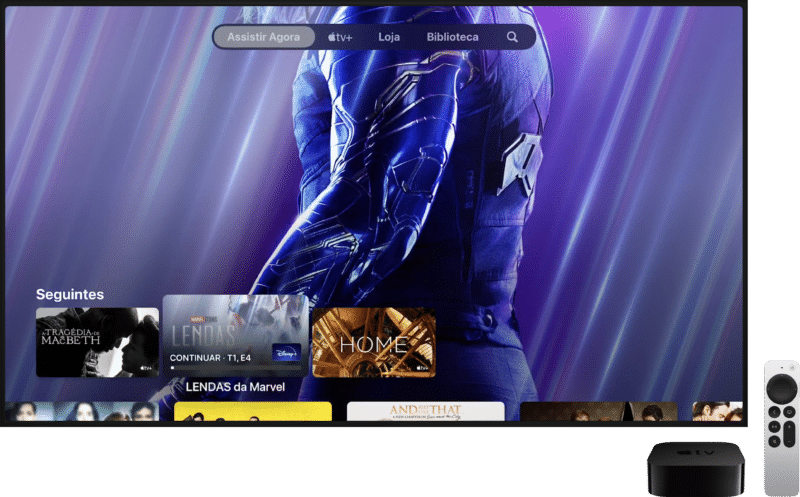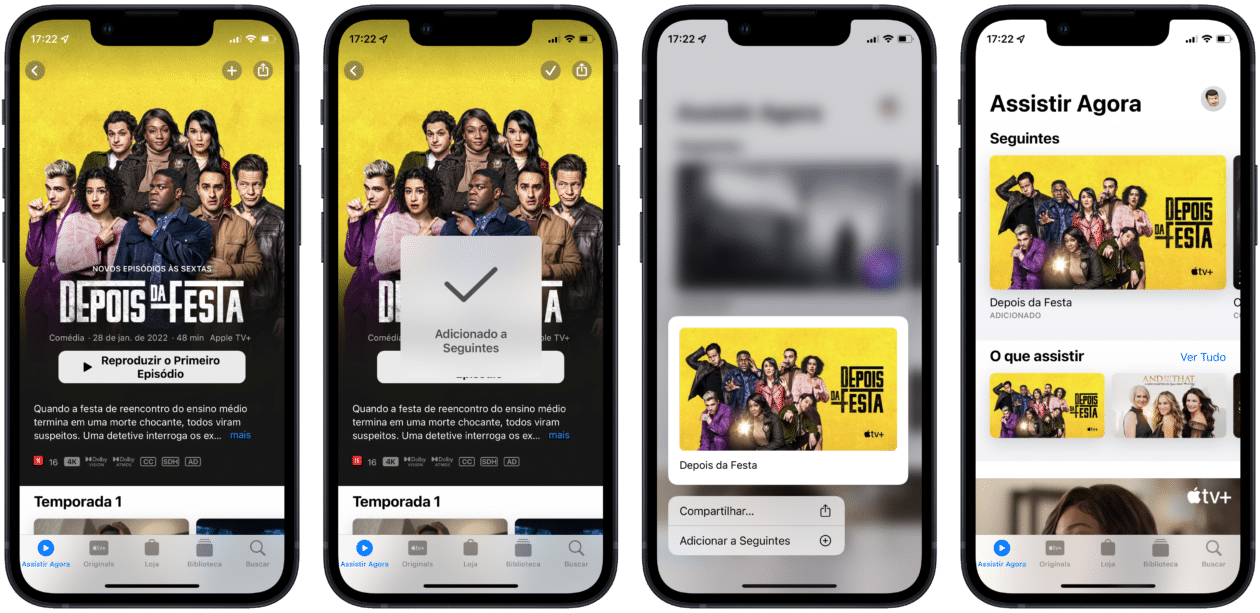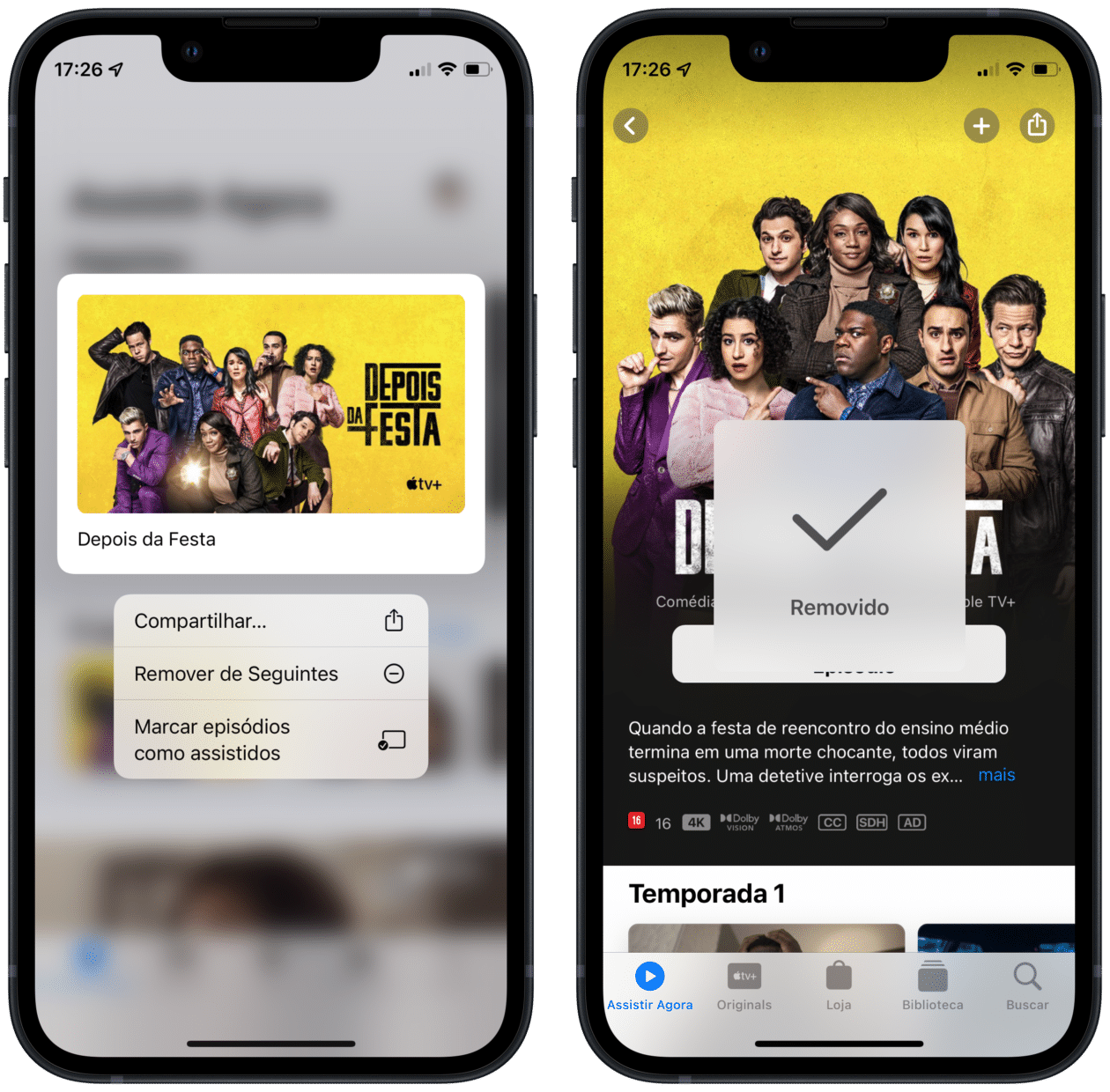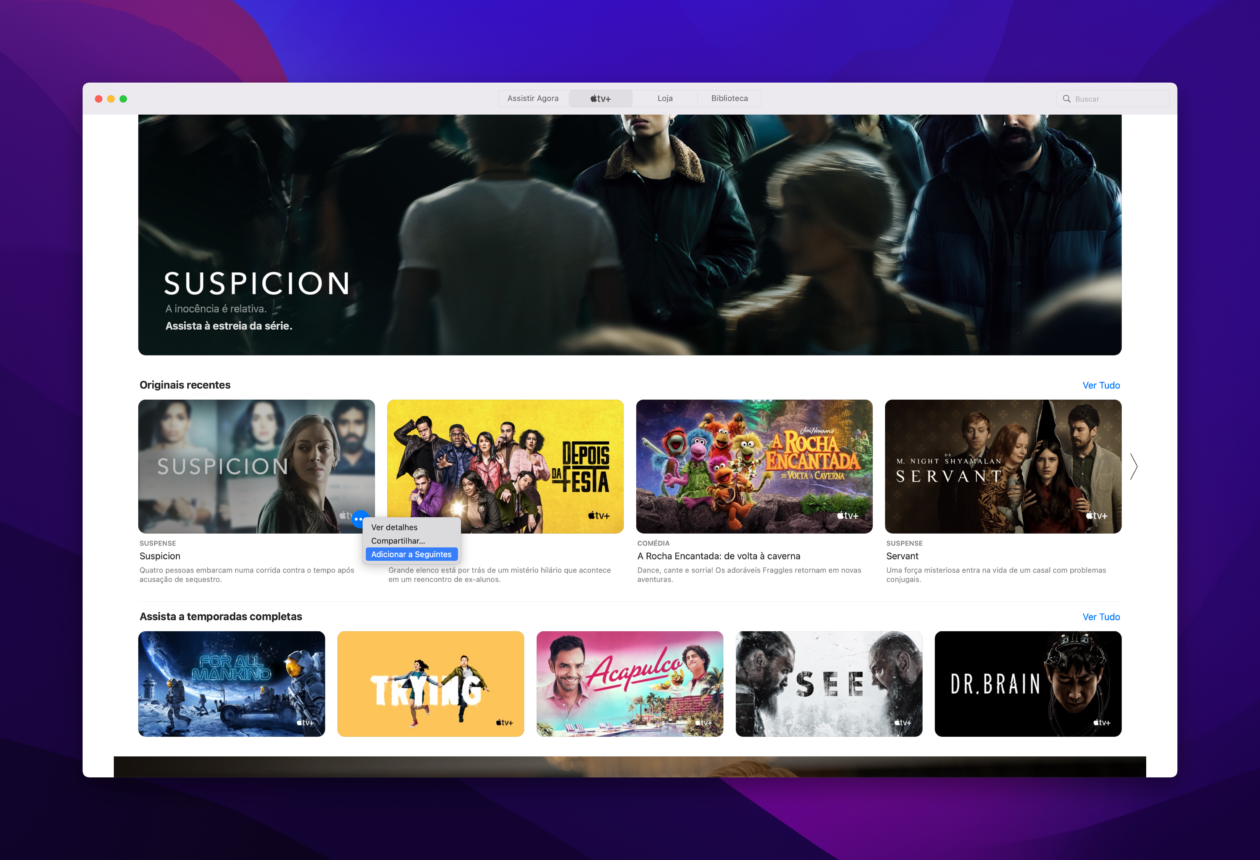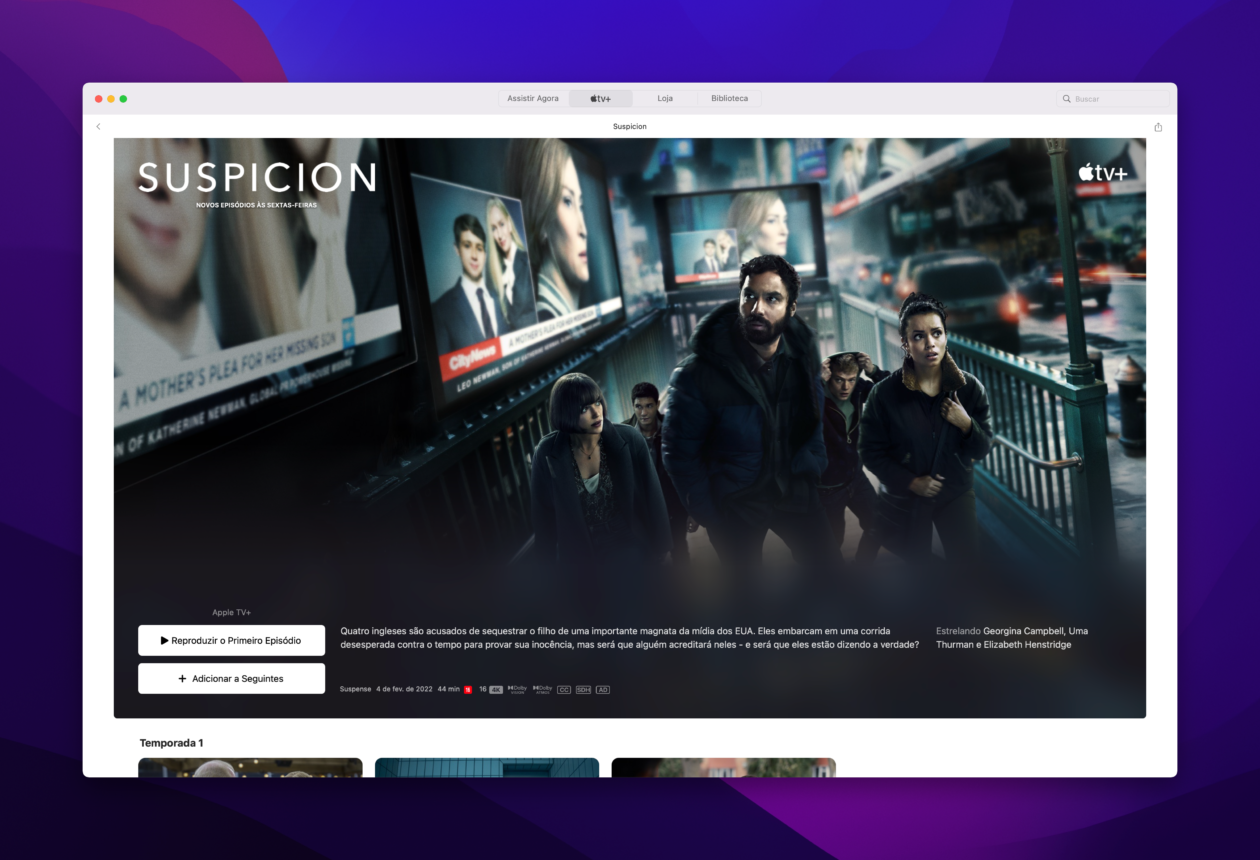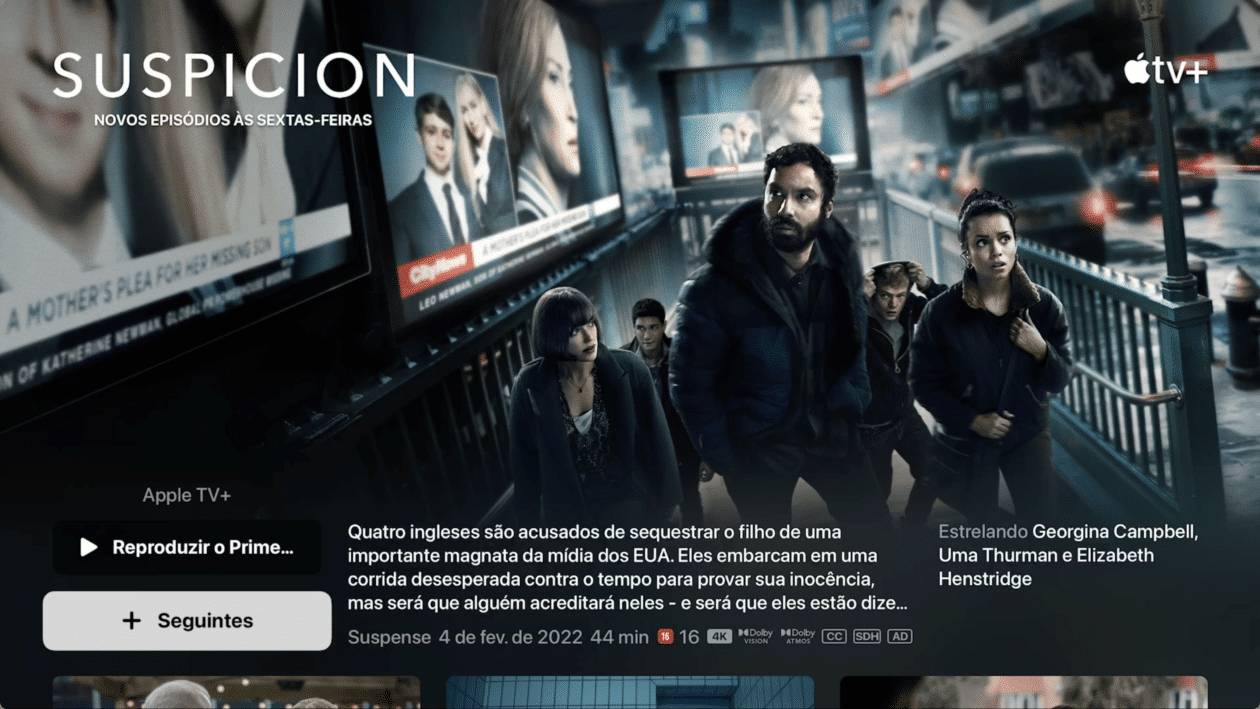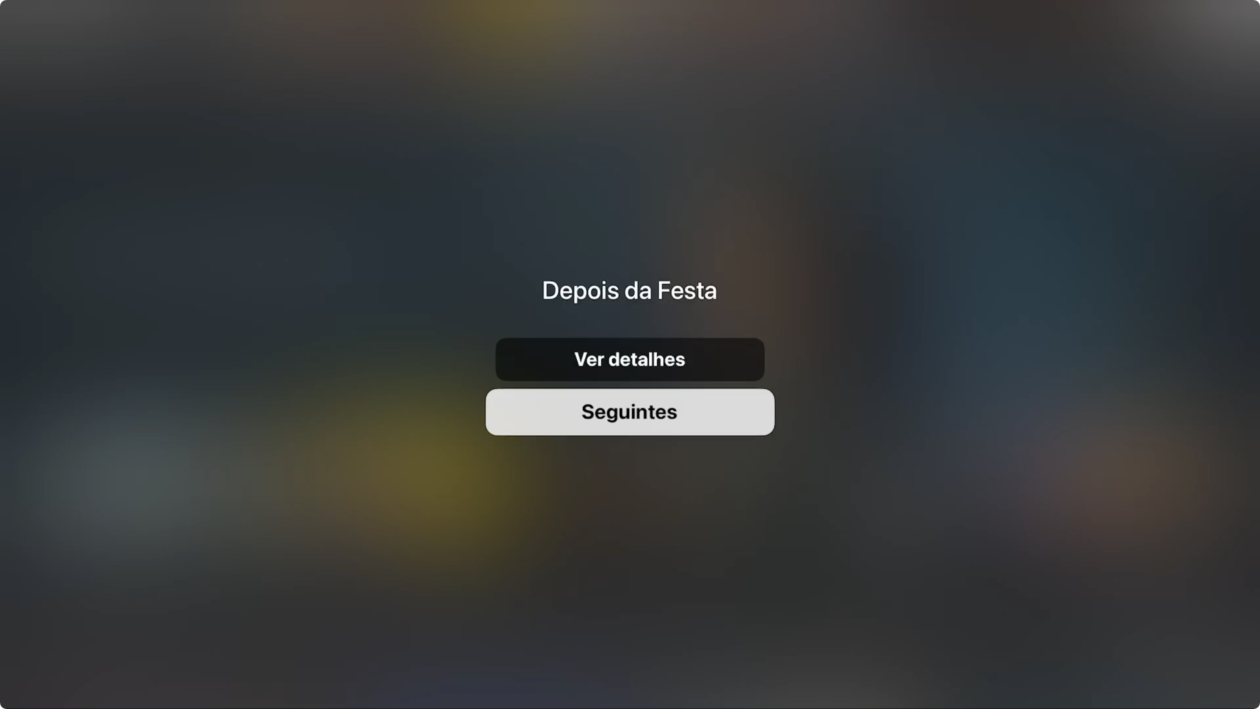A premissa do aplicativo Apple TV é permitir que você possa acessar todos os conteúdos dos seus aplicativos de streaming prediletos em um só lugar.
Para facilitar ainda mais o processo de assistir aos conteúdos presentes dentro desse app, a Apple permite que você adicione-os à seção “Seguintes”.
O que é a seção “Seguintes”?
Essa seção do app Apple TV é basicamente uma lista de favoritos. Quando você adiciona séries de TV e filmes a essa lista, eles aparecerão em destaque na parte superior da aba “Assistir Agora”.
Assim, você pode ter um acesso ainda mais rápido ao conteúdos que tiver colocado por lá, não sendo mais necessário que você os procure individualmente. Além disso, no caso das séries, sempre que um novo episódio for lançado, o app lhe notificará e o episódio em questão aparecerá nessa seção, na frente dos outros conteúdos. 😀
Veja, a seguir, como adicionar séries de TV e filmes a essa seção em todos os seus dispositivos!
Como adicionar uma série de TV ou um filme a “Seguintes” no iPhone/iPad
Abra o app TV e procure pelo conteúdo desejado. Na tela da série ou do filme, toque no botão “+” (na parte superior). Em alguns casos, como na visualização das miniaturas dos itens na aba “Originals”, pressione e segure o dedo em cima do conteúdo e selecione “Adicionar a Seguintes”.
Posteriormente, quando quiser assistir a uma série ou um filme, basta tocar no conteúdo no topo da aba “Assistir Agora”.
Se mudar de ideia e quiser removê-lo, pressione e segure o dedo em cima da miniatura do conteúdo nessa mesma aba e toque em “Remover de Seguintes”. Se preferir, abra a página dele e toque no botão representado por um “✔️”, na parte superior.
Como adicionar uma série de TV ou um filme a “Seguintes” no Mac
No app TV do Mac, também há duas maneiras de adicionar um conteúdo a “Seguintes”.
Se estiver navegando pela aba “Apple TV+”, por exemplo, mova o cursor sobre a miniatura do conteúdo, clique no botão representado por três pontinhos e selecione “Adicionar a Seguintes”.
Você também pode fazer isso abrindo diretamente a página do conteúdo. Com isso, basta clicar em “Adicionar a Seguintes”.
Para remover um conteúdo dessa seção, posicione o cursor na miniatura do conteúdo (no topo da aba “Assistir Agora”) e selecione “Remover de Seguintes”. Ou, na página da série ou do filme, clique em “Em Seguintes”.
Como adicionar uma série de TV ou um filme a “Seguintes” na Apple TV
Na tela “Assistir Agora”, escolha o conteúdo que deseja adicionar nessa seção. Selecione-o usando o Siri Remote e clique em “+ Seguintes”.
Você também pode clicar com o botão controle (e ficar pressionando por alguns segundos) em cima de uma miniatura de conteúdo e, depois, selecionar a opção para adicionar aos “Seguintes”.
Para remover um item, selecione “Em Seguintes” (caso não veja esse botão, selecione primeiro o item na fileira “Seguintes”). Navegue até o fim dessa fileira e mantenha pressionado o botão central do Siri Remote (2ª geração) ou o centro da superfície de toque no Siri Remote (1ª geração).
Como adicionar uma série de TV ou um filme a “Seguintes” em smart TVs
O processo de adicionar um item nessa lista é igualmente muito fácil nas smart TVs com o app Apple TV instalado. Ao navegar por um conteúdo, pressione e segure o botão central do controle remoto e selecione “Adicionar a Seguintes”.
Você também pode clicar nesse botão enquanto estiver dentro da página do conteúdo.
No caso de séries, o recurso é muito bom lhe notificará sempre que um novo episódio for liberado — e, é claro, ficará disponível para reprodução logo na parte superior do app.
E aí, curtiu a dica? 📺